О базовых формах
Примечание
Действует с 12 октября 2022 г, в качестве порталов для Power Apps используется Power Pages. Дополнительная информация: Microsoft Power Pages теперь доступен для всех (блог)
Скоро мы мигрируем и объединим документацию порталов Power Apps с документацией Power Pages.
Управляемая данными конфигурация, чтобы позволить пользователям добавлять форму для сбора данных на портал без необходимости разработчику отображать форму на портале, базовые формы создаются в Microsoft Dataverse, а затем помещаются на веб-страницы портала или используются совместно с вложенными сетками и списками для построения готовых веб-приложений. Дополнительные сведения: О списках
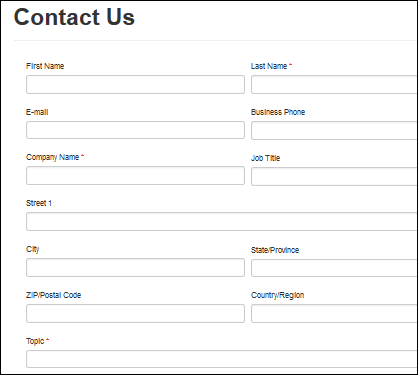
Добавление формы на портал
Базовая форма содержит отношения с веб-страницами и дополнительные свойства для управления инициализацией формы на портале. Отношения с веб-страницами обеспечивают динамическое извлечение определения формы для указанного узла страницы на веб-сайте.
Чтобы просмотреть существующие базовые формы или создать новые базовые формы, откройте приложение управления порталом и перейдите в раздел Порталы > Базовые формы.
При создании новой базовой формы на первом шаге требуется выбрать Таблица и Имя формы, которые будут представляться, а также режим: Вставить, Изменить или Только чтение. Выбранный режим определяет, создается ли новая запись из портала, изменяется существующая запись или только отображаются сведения о записи на портале.
Примечание
Прежде чем продолжить, обязательно ознакомьтесь с соображения для базовых форм.
Веб-страницы, связанные с базовой формой, можно просмотреть, выбрав ссылку Веб-страницы, имеющуюся в ссылках навигации В отношении в самом левом меню.
При создании или изменении веб-страницы можно указать пункт Базовая форма в поле поиска, предусмотренном на форме "Веб-страница".
Различные главные страницы, используемые порталом, содержат объявления серверного элемента управления TableForm. При обработке веб-страницы, содержащей шаблон страницы "Страница" (~/Pages/Page.aspx) или "Полная страница" (~/Pages/FullPage.aspx), элементы управления определяют, содержит ли подстановка базовой формы значение; в этом случае форма будет отображена.
Защита форм
Примечание
Этот метод защиты форм скоро станет устаревшим. Следовательно, его не следует использовать. Вместо этого используйте правильные разрешения для таблиц и настройку веб-роли, чтобы предоставить пользователям доступ к любым данным. Больше информации: Изменения разрешений таблиц для форм и списков на новых порталах
Чтобы защитить свои формы, необходимо создать разрешения таблицы, которые определяют доступ и права собственности для записей в соответствии с веб-ролями. Если пользователь перешел на базовую форму и не имеет разрешений, он получит сообщение об ошибке. Кроме того, вы также увидите предупреждение, когда форма настроена с отключенными разрешениями для таблиц:
"Для этой записи должны быть включены разрешения таблицы, иначе любой пользователь Интернета сможет просматривать данные".
Чтобы включить разрешения для базовой формы, установите флажок Включить разрешения для таблиц. Дополнительные сведения: Создание веб-ролей для порталов.
Атрибуты и отношения базовой формы
| имени | Описание |
|---|---|
| имени | Описательное имя записи. Это обязательное поле. |
| Имя таблицы | Имя таблицы, из которой будет загружена форма. Это обязательное поле. |
| Имя формы | Имя формы в целевой таблице, которую требуется обработать. Это обязательное поле. |
| Имя вкладки | Необязательное имя вкладки на форме для указанной таблицы, которую требуется обработать. |
| Режим | Одно из следующих значений:
|
| Тип источника записи | Одно из следующих значений:
При выборе Текущий пользователь портала извлекается запись пользователя портала для текущего пользователя, прошедшего аутентификацию. При выборе Запись, связанная с текущим пользователем портала извлекается запись пользователя портала для текущего пользователя, прошедшего проверку подлинности, и затем извлекается запись для определенного отношения, указанного в поле "Имя отношения". |
| Имя параметра ИД записи | Имя параметра, указанное в строке запроса URL-адреса веб-страницы, содержащей эту базовую форму. |
| Название отношения | Обязательно, если тип источника записи имеет значение "Запись, связанная с текущим пользователем портала". Логическое имя отношения между записью текущего пользователя портала и целевой записью. Должно возвращать тот же тип таблицы, что и указанный полем "Имя таблицы". |
| Разрешить создание, если значение равно Null | Необязательное логического значения, доступное, если параметр "Тип источника записи" имеет значение "Запись, связанная с текущим пользователем портала". Указывает, что если связанная запись отсутствует, пользователю разрешено создать ее в первый раз, в противном случае будет создано исключение, если запись еще не существует, так как форме требуется запись для связывания с ней данных. ПРИМЕЧАНИЕ. Эта возможность недоступна в многошаговых формах. |
| Включить разрешения таблицы | Форма будет учитывать разрешения таблицы. В целях обратной совместимости значение по умолчанию — false. Если выбрано значение "истина", НЕОБХОДИМЫ явные разрешения для любого пользователя, который хочет получить доступ к форме. ПРИМЕЧАНИЕ. Этот метод защиты форм скоро станет устаревшим. Следовательно, его не следует использовать. Вместо этого используйте правильные разрешения для таблиц и настройку веб-роли, чтобы предоставить пользователям доступ к любым данным. Больше информации: Изменения разрешений таблиц для форм и списков на новых порталах |
Параметры формы
| Имя | Описание |
|---|---|
| Добавить Captcha | Отображает код Captcha. |
| Показать Captcha для пользователей, прошедших проверку подлинности | Показывает код Captcha для пользователей, прошедших проверку подлинности. |
| Группа проверки | Название группы, назначенное элементам управления ввода для оценки допустимого ввода именованных групп. |
| Автоматическое создание шагов из вкладок | Указывает, что несколько вкладок на базовой форме будут отображаться с каждой вкладкой в виде последовательного шага, начиная с первой вкладки и далее, пока не будет выполнен переход на все вкладки; после отправки запись будет вставлена. По умолчанию не выбрано. Значение по умолчанию означает, что только одна вкладка или форма обрабатывается для текущего шага. Если имя вкладки не указано, отображается первая вкладка. |
| Отображать веб-ресурсы встроенным способом | Исключает кадр iFrame, содержащий веб-ресурс в базовой форме. |
| Подсказки включены | Подсказка устанавливается с помощью описания атрибута на целевой таблицы. |
| Показать неподдерживаемые поля | Показать или скрыть имена столбцов с неподдерживаемыми типами столбцов Dataverse. |
| Установить рекомендованные поля как обязательные | Делает все атрибуты обязательными, у которых для уровня требований поля установлено значение "Бизнес-рекомендация". |
| Сделать все поля обязательными | Делает все поля обязательными независимо от уровня требований поля. |
| Класс CSS сводки проверки | Имя класса CSS, назначенное сводке проверки. По умолчанию «validation-summary alert alert-error alert-block» |
| Включить ссылки на сводки проверки | Логическое значение (истина или ложь), которое указывает, следует ли ссылки привязки обрабатывать в сводке проверки для прокрутки к полю, содержащему ошибку. Значение по умолчанию — «истина». |
| Текст ссылки на сводку проверки | Метка, назначенная ссылкам сводки проверки. Значение по умолчанию — «нажмите здесь». |
| Текст заголовка сводки проверки | Метка, назначенная заголовку сводки проверки. |
| Инструкции | Инструкции для работы с формой. |
| Сообщение "Запись не найдена" | Сообщение, которое должно выводиться, если запись не найдена. |
Параметры при успешном завершении
| Имя | Описание |
|---|---|
| При успешном завершении | Одно из следующих значений:
|
| Скрыть форму при успешном завершении | Требуется, чтобы для параметра "При успешном завершении" было задано значение "Показать сообщение об успехе". Если выбрано, форма скрывается после успешной отправки формы. |
| Сообщение об успехе | Требуется, чтобы для параметра "При успешном завершении" было задано значение "Показать сообщение об успехе". Сообщение, отображаемое пользователю после успешной отправки. Если оно не указано, отображается сообщение по умолчанию ("Отправка успешно выполнена"). Для каждого установленного и включенного языкового пакета для организации будет доступно поле для ввода сообщения на соответствующем языке. |
| Внешний URL-адрес | Требуется, чтобы для параметра "При успешном завершении" было задано значение "Перенаправить". Укажите URL-адрес внешнего ресурса в Интернете. |
| или веб-страница | Требуется, чтобы для параметра "При успешном завершении" было задано значение "Перенаправить". Выберите веб-страницу на текущем веб-сайте. |
| Добавить существующую строку запроса | Требуется, чтобы для параметра "При успешном завершении" было задано значение "Перенаправить". Если выбрано, существующие параметры строки запроса будут добавлены к целевому URL-адресу перед перенаправлением. |
| Добавить код записи в строку запроса | Требуется, чтобы для параметра "При успешном завершении" было задано значение "Перенаправить". Если выбрано, код созданной записи добавляется к строке запроса URL-адреса, на который производится перенаправление. |
| Имя параметра ИД записи | Требуется, чтобы для параметра "При успешном завершении" было задано значение "Перенаправить". Имя параметра кода в строке запроса URL-адреса, на который производится перенаправление. |
| Добавить пользовательскую строку запроса | Требуется, чтобы для параметра "При успешном завершении" было задано значение "Перенаправить". Настраиваемая строка, которую можно добавить к существующей строке запроса URL-адреса перенаправления. |
| Добавить значение атрибута в строку запроса — имя параметра | Требуется, чтобы для параметра "При успешном завершении" было задано значение "Перенаправить". Имя, присваиваемое параметры, который коррелирует со значением атрибута в целевой таблице, которое добавляется к строке запроса URL-адреса перенаправления. |
| Добавить значение атрибута в строку запроса — логическое имя атрибута | Требуется, чтобы для параметра "При успешном завершении" было задано значение "Перенаправить". Логическое имя атрибута в целевой таблице для получения значения, которое добавляется к строке запроса URL-адреса перенаправления. |
Дополнительные параметры
| Имя | Описание |
|---|---|
| Связать текущего пользователя портала | Указывает, что запись текущего выполнившего вход пользователя должна быть связана с записью целевой таблицы. |
| Столбец подстановки пользователей портала | Логическое имя атрибута в целевой таблице, в котором хранится пользователь портала. |
| Является стороной действия | Логическое значение, указывающее, является ли столбец подстановки пользователя портала типом "Сторона действия". |
| Вкладывание файла | Выберите, чтобы форма включала элемент управления передачей файла в нижней части формы, позволяя прикрепить файл к записи. Примечание. Порталы с версией 9.2.2.x и выше не требуют включения Включить разрешения таблицы в базовой форме для прикрепления файлов. Однако, если вы выбрали его, вы должны убедиться, что соответствующие права предоставлены в родительской таблице и таблице аннотаций для отображения кнопки Прикрепить файл на форме. В таблице аннотаций должны быть по крайней мере привилегии Создание и Добавление, и родительская таблица должна иметь соответствующую привилегию AppendTo. В зависимости от того, есть ли у вас форма для создания или обновления, вам также может понадобиться привилегии Создать, Чтение и Запись для завершения сценария формы. |
| Вложить файл — расположение хранилища | Параметры: Вложенное примечание, Хранилище больших двоичных объектов Azure. Если организация настроена для использования хранилища Azure, можно выбрать хранение незагруженных файлов для этой базовой формы там. В противном случае файлы будут храниться как вложенное примечание. |
| Разрешить несколько файлов | Логического значение, указывающее, может ли пользователь отправлять несколько файлов. |
| Принять | Атрибут принятия указывает типы MIME файлов, которые сервер принимает путем отправки файла. Чтобы указать несколько значений, разделяйте значения запятой (например, audio/,video/,image/*). |
| Подпись | Текст, отображаемый рядом с элементом управления отправкой файла. Для каждого установленного и включенного языкового пакета для организации будет доступно поле для ввода сообщения на соответствующем языке. |
| Вложить файл — обязательно | Для продолжения необходим вложенный файл. |
| Обязательное сообщение об ошибке | Сообщение, выводимое во время проверки форм, если в поле "Обязательно" задано значение "Истина" и пользователь не вложил файл. Для каждого установленного и включенного языкового пакета для организации будет доступно поле для ввода сообщения на соответствующем языке. |
| Ограничить файлы допустимыми типами | Принудительная проверка по полю "Принять". Если не выбрано, атрибут принятия будет использоваться только как предложение для диалога отправки файла. |
| Сообщение об ошибке типа файла | Сообщение, отображаемое в ходе проверки формы, если параметр "Ограничить файлы допустимыми типами" имеет значение "true" и пользователь попытался отправить файл недопустимого типа. Для каждого установленного и включенного языкового пакета для организации будет доступно поле для ввода сообщения на соответствующем языке. |
| Максимальный размер файла (в килобайтах) | Задает принудительную проверку максимально допустимого размера отправленного файла. |
| Сообщение об ошибке размера файла | Сообщение, отображаемое в ходе проверки формы, если параметр "Максимальный размер файла (в килобайтах)" имеет значение "true" и пользователь попытался отправить файл слишком большого размера. Для каждого установленного и включенного языкового пакета для организации будет доступно поле для ввода сообщения на соответствующем языке. |
| Пользовательский код JavaScript | Пользовательский блок кода JavaScript, который будет добавлен в нижнюю часть страницы непосредственно перед закрывающим элементом тега формы. Идентификатор ввода HTML поля таблицы установлен на логическое имя атрибута. Это упрощает выбор поля, задание значений и другие операции на стороне клиента с помощью jQuery.$(document).ready(function() { $("#address1_stateorprovince").val("Saskatchewan");}); |
Ссылка на связанную таблицу
Следующие параметры относятся к настройке ссылки связанной таблицы при сохранении формы.
Это дает возможность связывать текущую запись, создаваемую или обновляемую формой, с другой целевой записью. Это полезно, если имеется несколько шагов с несколькими типами таблиц и требуется связать получившиеся записи или если странице передана строка запроса идентификатора записи, которую требуется связать. Например, имеется страница карьеры, на которой перечислены объявления о должности, каждое со ссылкой на заявление на должность, содержащее идентификатор объявления о должности для формы заявления, чтобы при создании заявления с записью связывалось объявление о должности.
| имени | Описание |
|---|---|
| Задать ссылку на таблицу при сохранении | "Да" или "Нет". Значение "Да" указывает, что ссылка связанной таблицы должна быть назначена при сохранении формы, в противном случае ссылка не задается. |
| Имя отношения | Имя определения отношения для определенного отношения между двумя типами таблиц. |
| Логическое имя таблицы | Логическое имя ссылочной таблицы. |
| Логическое имя атрибута поиска целевого объекта | Логическое имя атрибута поиска в создаваемой или обновляемой целевой таблицы. |
| Заполнить поле поиска | Если в форме имеется подстановка, связанная со ссылочной таблицей, при установке этого флажка поле в форме заполняется значением, извлеченным с указанной ниже настройкой. |
| Тип источника | Одно из следующих значений:
|
| Шаг справочной таблицы | Запись шага многошаговой формы предыдущего шага для извлечения таблицы, созданной или отредактированной на этом шаге, чтобы связать ее с записью для этого текущего шага. |
| Имя строки запроса | Имя параметра, указанное в строке запроса URL-адреса веб-страницы, содержащей эту многошаговую форму. |
| Строка запроса является основным ключом | "Да" означает, что значение строки запроса является значением основного ключа. "Нет" означает, что значение строки запроса имеет тип атрибута, отличный от основного ключа. |
| Логическое имя атрибута запроса | Логическое имя атрибута для запроса записи. |
| Показать сведения о ReadOnly | Указывает, что форма должна отображаться в верхней части страницы и содержать сведения только для чтения, относящиеся к ссылочной записи. Требуется имя формы. |
| Имя формы | Имя формы на ссылочной таблицы, которая должна использоваться для отображения сведений только для чтения. |
Конфигурация действия базовой формы
По умолчанию базовая форма будет разрешать чтение или обновление существующей записи, или вставку новой записи. Тем не менее вы можете легко включить и настроить дополнительные действия для записей в базовой форме (такие как удаление, активация, деактивация и т. д.). Также можно переопределить подписи, размеры и другие атрибуты по умолчанию, которые отображаются, если имеются включенные действия.
Эти параметры находятся в разделе Дополнительные параметры базовой формы. По умолчанию отображаются только Основные параметры. Можно выбрать Дополнительные параметры для отображения дополнительных параметров.
Можно добавить кнопки действий для действий, применимых для отдельных записей, которые отображаются для каждой строки в сетке, если соответствующая привилегия была предоставлена в разрешениях таблицы. Возможны следующие действия:
- DELETE
- Бизнес-процесс
- Создать связанную запись
- Активация
- Деактивация
При нажатии на одном из этих параметров отображается область конфигурации для этого действия. Более того, некоторые таблицы имеют особенные действия, которые доступны им для каждой отдельной таблицы:
- Вычисление значения возможной сделки (возможная сделка)
- Действие отмены обращение (инцидент)
- Действие закрытия (разрешения) обращения (инцидент)
- Преобразование предложения в заказ (предложение с расценками)
- Преобразование заказа в счет (заказ на продажу)
- Создать предложение с расценками из возможной сделки (возможная сделка)
- Действие при упущенной возможной сделке (возможная сделка)
- Действие при реализованной возможной сделке (возможная сделка)
- Действие повторного открытия обращения (инцидент)
- Перевести возможную сделку в отложенное состояние (возможная сделка)
Примечание
Рекомендует создать рабочий процесс вместо добавления кнопок Активировать или Деактивировать для готовых таблиц, определив конкретные значения состояние и код состояния, которые требуются для их бизнес-процессов. Например, Инцидент (параметры состояния), Возможная сделка (параметры состояния), Объем обслуживания (параметры состояния).
Конфигурация географического положения для базовых форм
Форму можно настроить для отображения элемента управления картой для отображения существующего положения в виде булавки на карте или для предоставления пользователям возможности указывать положение. См. раздел Добавление географического положения.
Элемент управления картой формы требует дополнительной конфигурации для указания того, что идентификаторы различных полей находятся в порядке для назначения их значений или извлечения значений из них. Запись базовой формы имеет раздел конфигурации, в котором определены эти сопоставления полей, которые необходимо указать. Имена полей будут меняться в зависимости от созданной схемы.
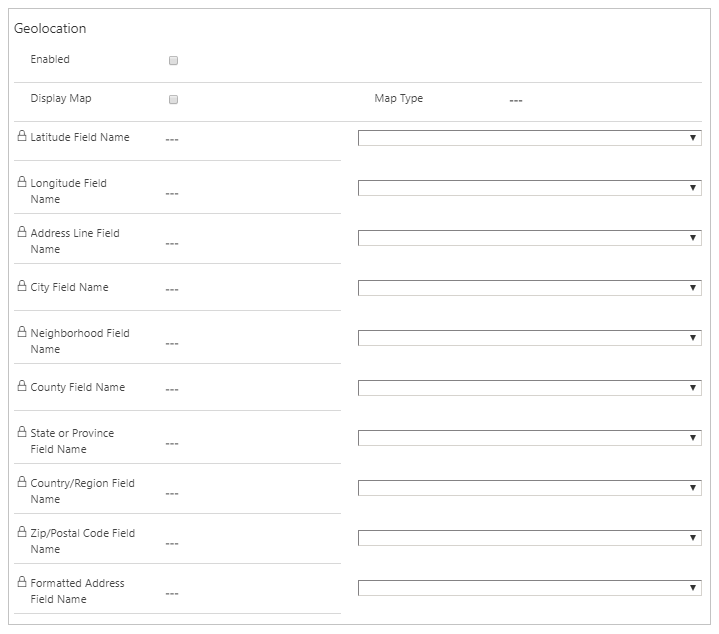
Примечание
- Поле адреса в доступной только для чтения базовой форме заменяется картой, если включен параметр географического положения.
- Карта будет отображаться только при отображении формы в модальном окне.
- Раздел "Географическое положение" не будет отображаться в среде государственного облака в Германии. Если пользователь включил географическое положение, используя другую форму, оно не будет отображаться при отрисовке портала.
Проверка запроса
Проверка запроса — это особенность ASP.NET с версии 1.1, которая запрещает серверу принимать контент, содержащий незакодированный код HTML. Эта функция предназначена для предотвращения некоторых атак с использованием вставки сценариев, в результате чего код клиентского сценария или HTML может быть незаметно отправлен на сервер, сохранен, а затем представлен другим пользователям. Мы по-прежнему настоятельно рекомендуем проверять все входные данные и кодировать их HTML, когда это необходимо.
По умолчанию проверка запроса включена на портале, что приводит к следующей общей ошибке, если вы вводите код сценария без кодировки HTML в поля базовой формы:
Found field(s) submitted with potentially dangerous value(s) such as HTML, or script. Please review the field value(s) and try again.
Чтобы отключить проверку запросов, выполните следующие действия.
Перейдите в параметры портала и выберите Параметры сайта.
Выберите Создать.
Введите имя как DisableValidationWebTemplate.
Выберите соответствующую запись на веб-сайте.
Введите значение true. По умолчанию настройка false, что разрешает проверку запросов.
Введите соответствующее описание.
Выберите Сохранить и закрыть.
Внимание!
Когда проверка запросов отключена, контент может быть отправлен на страницу. Вы должны убедиться, что контент правильно закодирован или обработан.
Рекомендации
- Базовая форма должна быть связана с веб-страницей для определенного веб-сайта, чтобы эта форма была видна на этом сайте.
- Вложенные сетки таблицы подключений не поддерживаются в базовых формах. Если добавить вложенную сетку таблицы подключения в форму с помощью конструктора формы, сообщения об ошибке отображаются при отрисовке формы на портале и использования таблицы соединения.
- Дублирующиеся поля, поля списка участников и бизнес-правила не поддерживаются в базовых формах.
- Компоненты кода уровня поля находятся в общедоступной предварительной версии и могут быть добавлены в формы. Дополнительные сведения: Добавление компонента кода в поле в приложении на основе модели
- Бизнес-правила и клиентский API могут открыть доступ к заблокированным полям в доступной только для чтения форме.
- При создании базовой формы в режиме вставки невозможно изменить выравнивание кнопки или вставить кнопку действия над базовой формой.
- Если элемент управления подстановки отображается в форме как раскрывающийся список, фильтр связанных записей не работает.
- Столбцы свертки в формах портала могут иногда отображаться как редактируемые, хотя они предназначены только для чтения. Чтобы эти столбцы оставались доступными только для чтения, пометьте столбец как Только чтение в форме приложения на основе модели.
См. также
- Настройка портала
- Свойства многошаговой формы для порталов
- Шаги многошаговых форм для порталов
- Метаданные многошаговых форм для порталов
- Конфигурация вложенной сетки многошаговых форм для порталов
- Конфигурация примечаний для базовых форм и многошаговых форм на порталах
Примечание
Каковы ваши предпочтения в отношении языка документации? Пройдите краткий опрос (обратите внимание, что этот опрос представлен на английском языке).
Опрос займет около семи минут. Личные данные не собираются (заявление о конфиденциальности).